# 组件管理
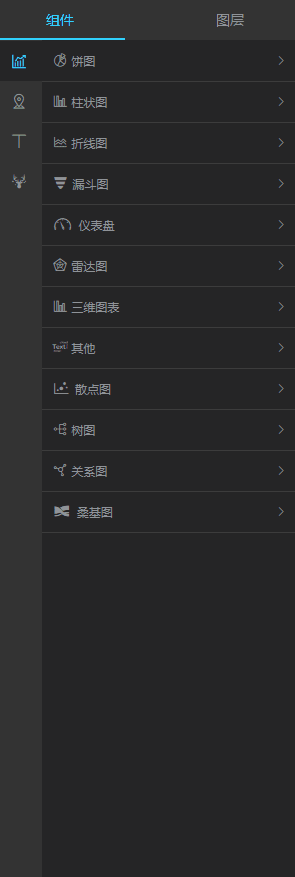
目前支持以下类型的组件:
- 图表
- 饼图
- 柱状图
- 折线图
- 漏斗图
- 仪表盘
- 雷达图
- 三维图表
- 其他
- 散点图
- 树图
- 关系图
- 桑基图
- 地图
- 2D 基础地图
- 3D 基础地图
- 文字
- 文本
- 列表
- 交互
- 装饰
- 媒体
- 边框
- 标题栏
# 组件创建
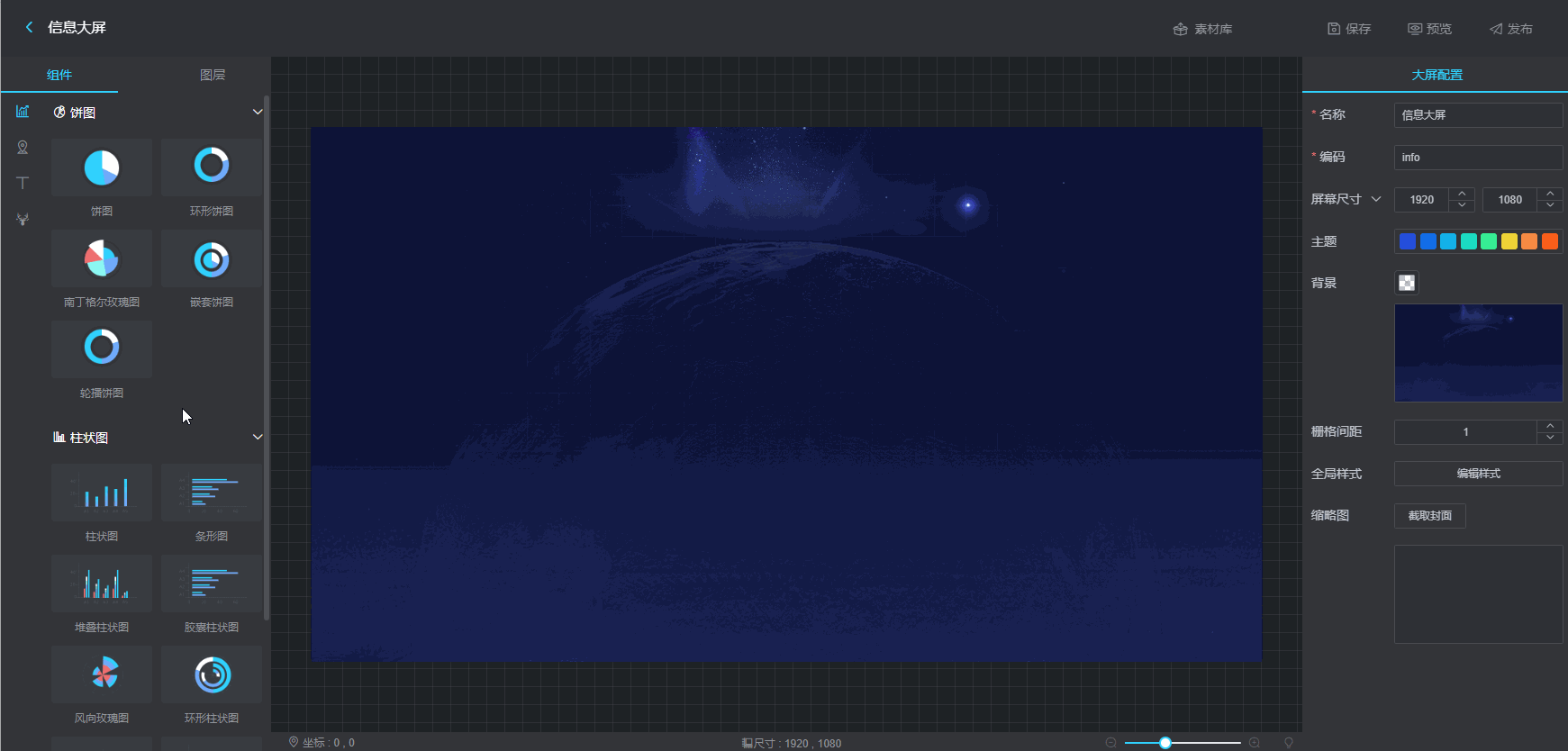
- 从左侧组件面板中拖动一个组件到画布中。
点击画布中的组件,即可选中组件。
当鼠标悬浮在组件上时,按住鼠标左键不放,即可拖动组件。
当组件选中时,拖拽组件四周的八个按钮,即可调整组件大小。
# 组件删除
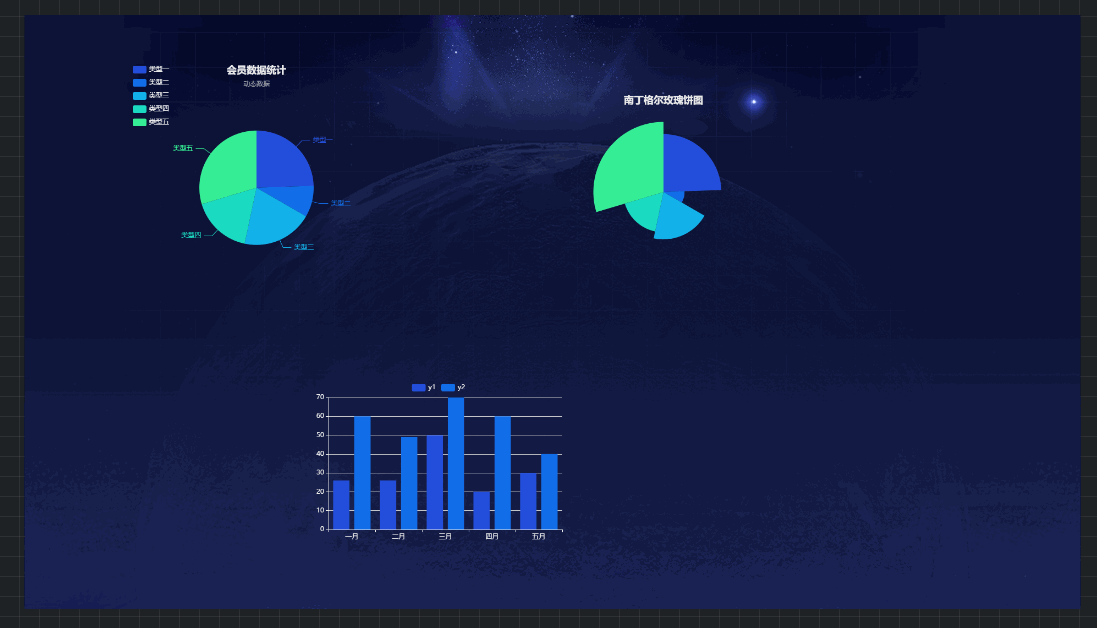
- 单击组件,选中组件。
按下键盘
Delete键。在弹出的对话框中点击
确定即可删除组件。
# 组件属性
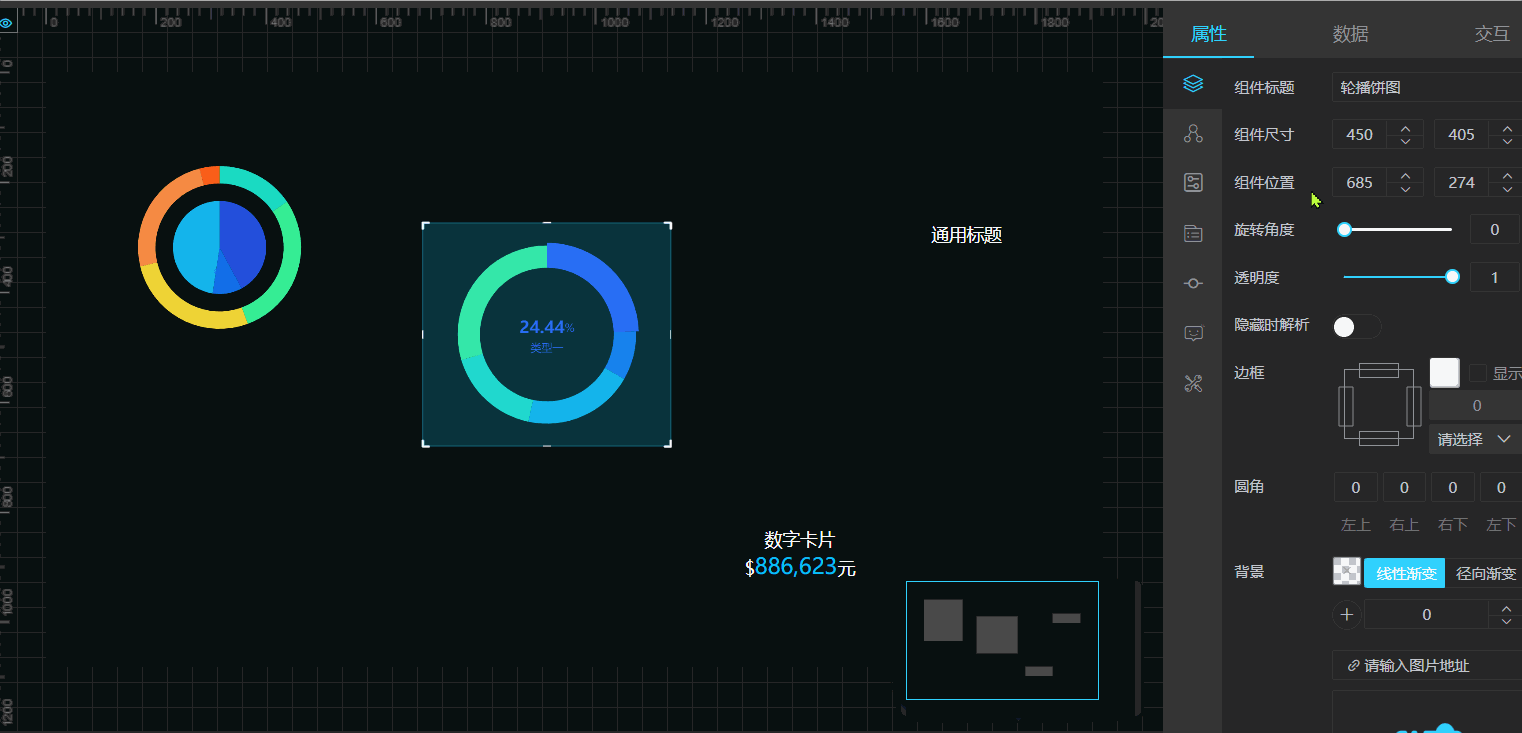
- 单击组件,选中组件。
右侧配置面板中将显示属性面板。
每个组件对应的属性是不同的,详情见组件指南。
# 基础属性
组件标题: 用于在图层中显示组件的名称。1.1+
组件尺寸: 组件的宽度和高度,单位为
px。组件位置: 组件在大屏中的位置,通过横纵坐标来定义,单位为
px。背景颜色: 组件的背景颜色。
旋转角度: 设置组件的旋转度数。默认旋转度数为0,其最大旋转度数为360度,从左向右拉取滑块为顺时针旋转。
透明度: 设置组件的透明度。默认透明度为1,最小透明度为0。
隐藏时解析: 默认组件设置隐藏后组件不解析,组件配置的动态数据及交互事件,节点编程事件都不会执行。当开启隐藏时解析时,上述功能将执行。
边框: 设置边框样式。
- 单击左侧手柄设置单边样式。
- 按 Ctrl 键,连续单击手柄,可同时设置多边样式。
- 可设置单个边框得显隐、颜色、宽度和类型。
圆角: 设置边框圆角,可分别设置四个方向的圆角大小。
背景:3.0+
- 背景色。
- 背景渐变色:线性渐变、径向渐变。
- 线性渐变:可通过调整角度改变背景渐变的方向。
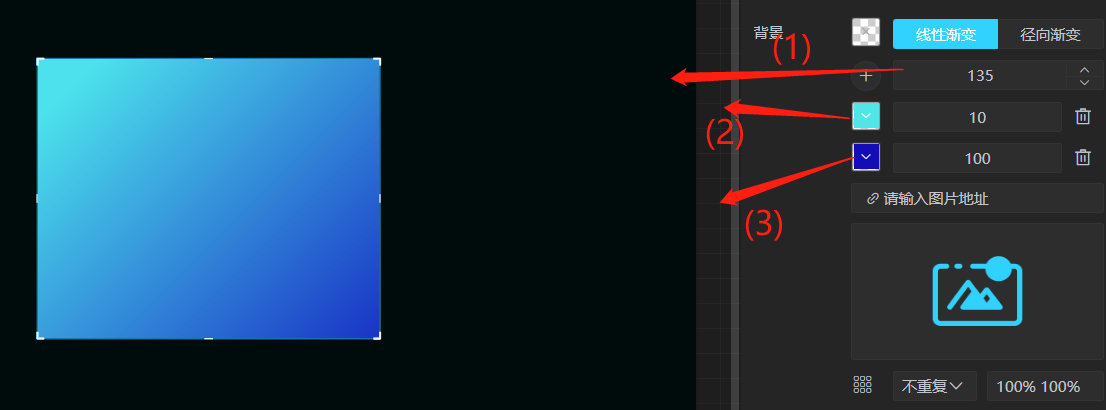
- (1) 控制颜色交界线的渐变角度。
- (2) 选择起始颜色并控制占比。
- (3) 选择过渡颜色并控制占比。
- 径向渐变:从组件中心向周围渐变,可选择“椭圆形”和“圆形”作为组件背景中心的形状。
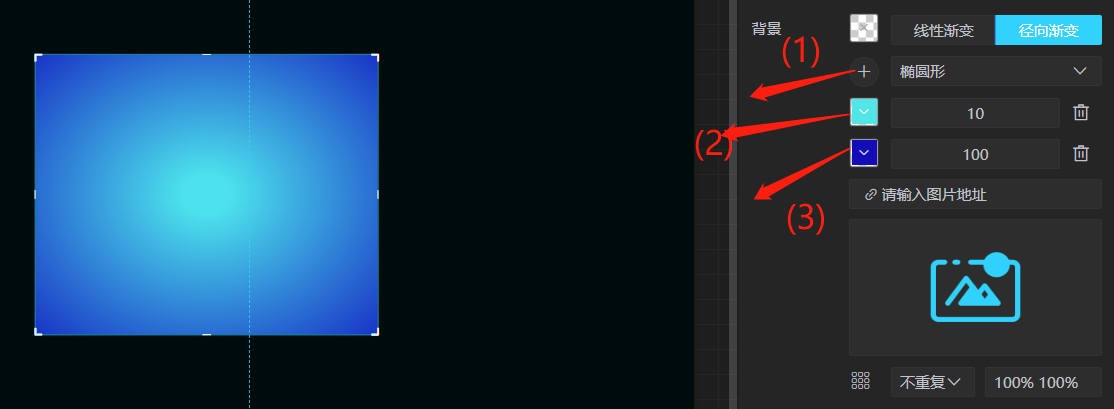
- (1) 控制渐变中心的形状。
- (2) 选择起始颜色并控制占比。
- (3) 选择过渡颜色并控制占比。
- 线性渐变:可通过调整角度改变背景渐变的方向。
- 背景图片:素材库图片、图片地址。
区域阴影:
- 阴影颜色。
- 阴影位置、方向、尺寸、模糊。
- 内部阴影或外部阴影。
# 组件数据
# 基本介绍
组件数据用于给组件提供显示的数据。分为【静态数据】和【数据资源】两种类型。
- 【静态数据】指系统提供的默认测试数据。
- 用来初始显示该组件内容,或用来显示一些固定不变的内容,例如按钮上的文本等。
- 【数据资源】指通过选中的 【数据资源】 动态获取数据。
- 一般在实际项目中的大多数列表、饼图、柱状图等需要从后端动态获取数据的多用此类型。
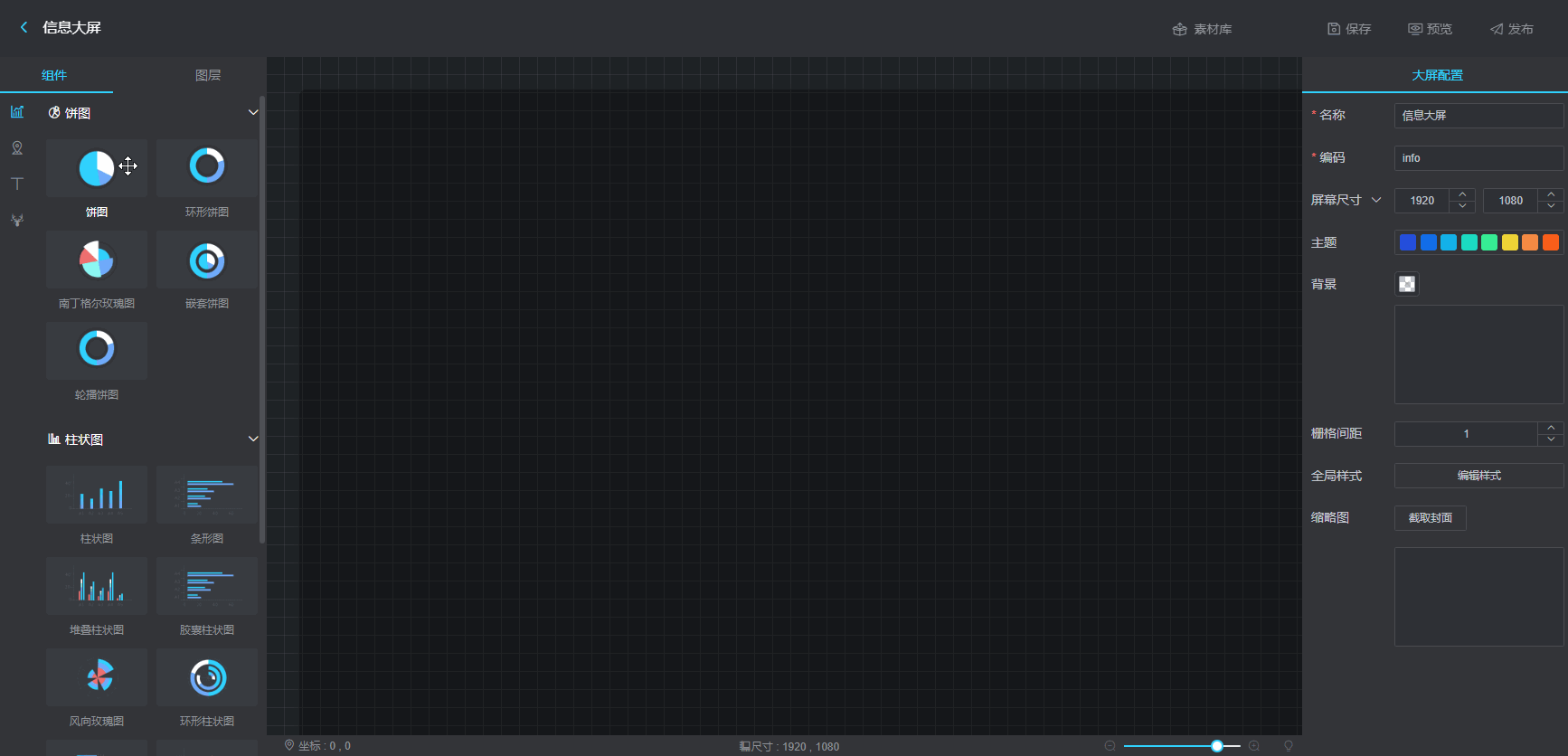
- 【静态数据】: 静态数据为
JSON格式的数据,不同的组件的数据格式不同。 - 【数据资源】: 选择存在的数据资源。
# 通用配置
下方分为左右两部分,分别介绍:
- 左侧,列出了数据中所有可用的属性。系统自动将其分为两种类型:【维度】、【度量】;
- 维度: 数据类型为除数值以外的字段。
- 度量: 数据类型为数值的字段。
- 合计
- 平均值
- 统计个数
- 最大值
- 最小值
- 右侧,列出了该组件可以设置的属性。
可设置的属性
每种类型的组件有不同的可设置属性,例如:
- 饼图、柱状图等类型都有【横轴】、【纵轴】
- 散点图有【分类】、【坐标轴】、【数值】
- 树图有【节点数据】、【当前节点标识】
- 列表类型有【列值】
# 数据资源类型(动态数据)专用配置
当数据类型为【数据资源】时,具有下图所示的可用选项:
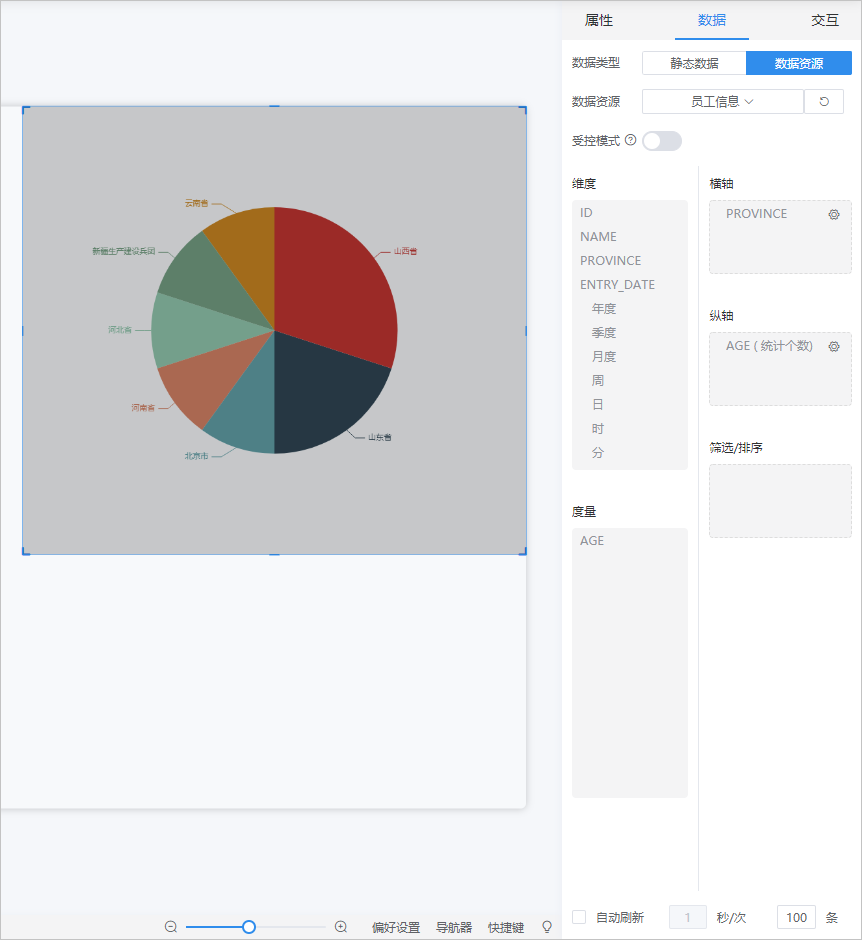
- 受控模式: 开启后,组件初始化时不请求数据,依赖数据交互、节点编程配置、自动刷新发起请求。3.0+
- 数据交互: 通过交互面板配置数据响应,当变量变化时将携带参数发起请求获取数据资源数据。
- 节点编程: 通过节点编程的请求数据接口动作,当动作触发时发起请求数据资源数据。
- 自动刷新: 开启自动刷新,延迟设置的时候后发起请求数据资源数据。
- 自动刷新: 大屏预览时将根据设置的时间进行刷新。
- 条数: 查询记录个数。
- 筛选/排序: 针对某些属性对返回的结果进行筛选和排序。
- 筛选: 根据不同的字段类型有不同的筛选方式,详情请参考 【数据资源 / 查询选项 / 数据筛选(筛选器)】
- 排序: 可选
升序或降序
# 组件交互
交互事件:
字段:选择组件使用的字段。即从横轴、纵轴中选择。
绑定到变量:变量名称可输入任意字母。
警告:
交互事件只有启用情况下才能生效。
数据响应:
变量:选择大屏内已存在的变量名。
绑定到字段:选择当前组件所选数据资源中的字段或查询参数(仅SQL、API数据资源配置后可选)。
警告:
交互只能再配置数据资源的情况下使用。